PS:文章最后有“开心一刻”,记得看哦,给生活增加点儿趣味。
前言
Tomcat是一个广泛使用的开源Java Servlet容器,也是部署、管理和运行Java Web应用程序的首选之一。本文将为您详细介绍在CentOS 7服务器上安装、调优和使用Tomcat 8.5的步骤与方法。
一、安装Tomcat 8.5
Tomcat的安装过程非常简单,下面是具体的步骤:
1. 更新系统软件包
sudo yum update -y2. 安装Java JDK
sudo yum install java-1.8.0-openjdk-devel -y3. 下载Tomcat 8.5
cd ~
wget http://mirrors.tuna.tsinghua.edu.cn/apache/tomcat/tomcat-8/v8.5.69/bin/apache-tomcat-8.5.69.tar.gz4. 解压Tomcat压缩包
tar -zxvf apache-tomcat-8.5.69.tar.gz5. 设置环境变量
echo "export CATALINA_HOME=$HOME/apache-tomcat-8.5.69" >> ~/.bashrc
echo "export PATH=$CATALINA_HOME/bin:$PATH" >> ~/.bashrc
source ~/.bashrc二、调优Tomcat 8.5
1. 修改JVM参数
打开Tomcat配置文件$CATALINA_HOME/bin/catalina.sh,找到JAVA_OPTS一行,设置合适的JVM参数,如下所示:
JAVA_OPTS="-Djava.awt.headless=true -Dfile.encoding=UTF-8 -server -Xms512m -Xmx1024m -XX:NewSize=256m -XX:MaxNewSize=256m -XX:MetaspaceSize=256m -XX:MaxMetaspaceSize=256m -XX:SurvivorRatio=4 -XX:+UseConcMarkSweepGC -XX:+HeapDumpOnOutOfMemoryError -XX:HeapDumpPath=/tmp/tomcat-heap-dump.hprof"2. 配置连接池
打开Tomcat配置文件$CATALINA_HOME/conf/context.xml,找到以下行:
<Resource name="jdbc/TestDB" auth="Container" type="javax.sql.DataSource"
maxTotal="100" maxIdle="30" maxWaitMillis="10000"
username="root" password="password" driverClassName="com.mysql.jdbc.Driver"
url="jdbc:mysql://localhost:3306/testdb"/>根据实际需求进行调整,修改连接池的参数。
三、使用Tomcat 8.5
1. 启动Tomcat
cd $CATALINA_HOME/bin
./startup.sh2. 访问Tomcat管理界面
通过浏览器访问http://服务器IP地址:8080,即可进入Tomcat管理界面。
3. 部署Web应用程序
将您的Java Web应用程序打包成.war文件,然后将其复制到$CATALINA_HOME/webapps目录下,Tomcat会自动解压并部署应用程序。
4. 日志查看与调试
Tomcat的日志位于$CATALINA_HOME/logs目录下,通过查看日志文件可以帮助您进行调试和排查问题。
四、结尾
通过本文的介绍,您已经学习了如何在CentOS 7服务器中安装、调优和使用Tomcat 8.5。希望这些步骤和方法能够帮助您更好地部署和管理Java Web应用程序。
如果您对Linux和运维方面的知识感兴趣,想要了解更多技巧和实用干货,请关注运维家公众号。点击关注,获取最新文章和专业指导,与其他运维工程师交流分享经验,共同成长。

记得关注、点赞并分享给你的小伙伴们,一起探索Linux世界的乐趣和挑战!
开心一刻
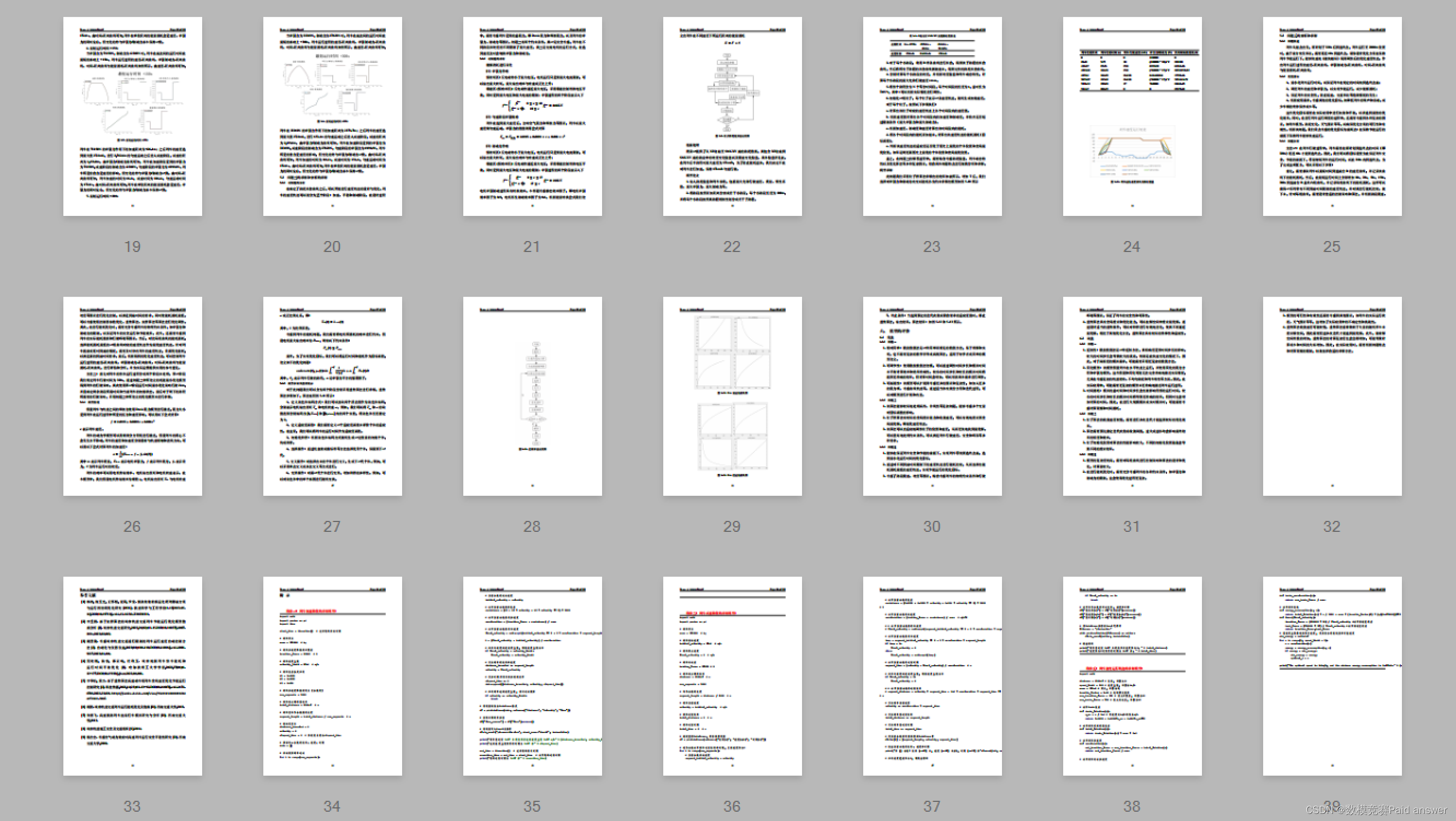
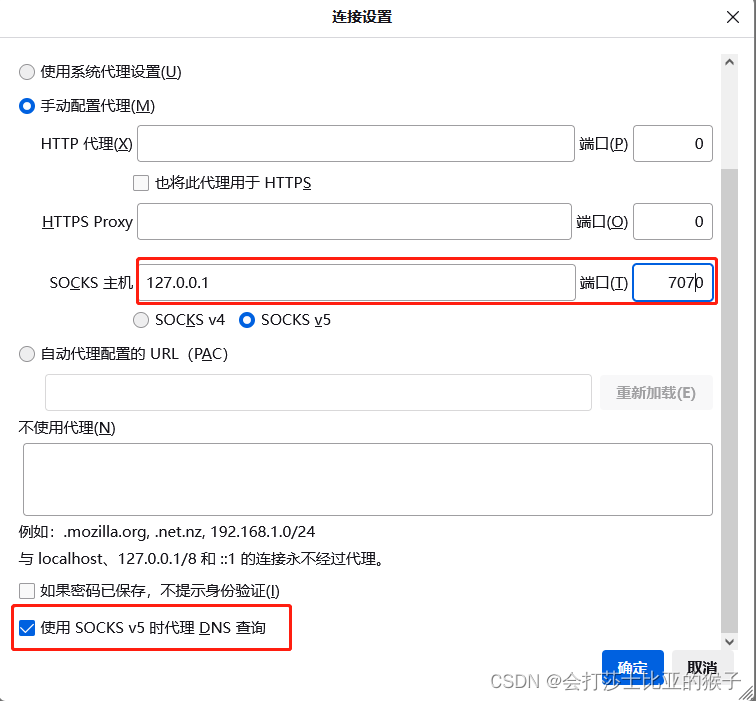
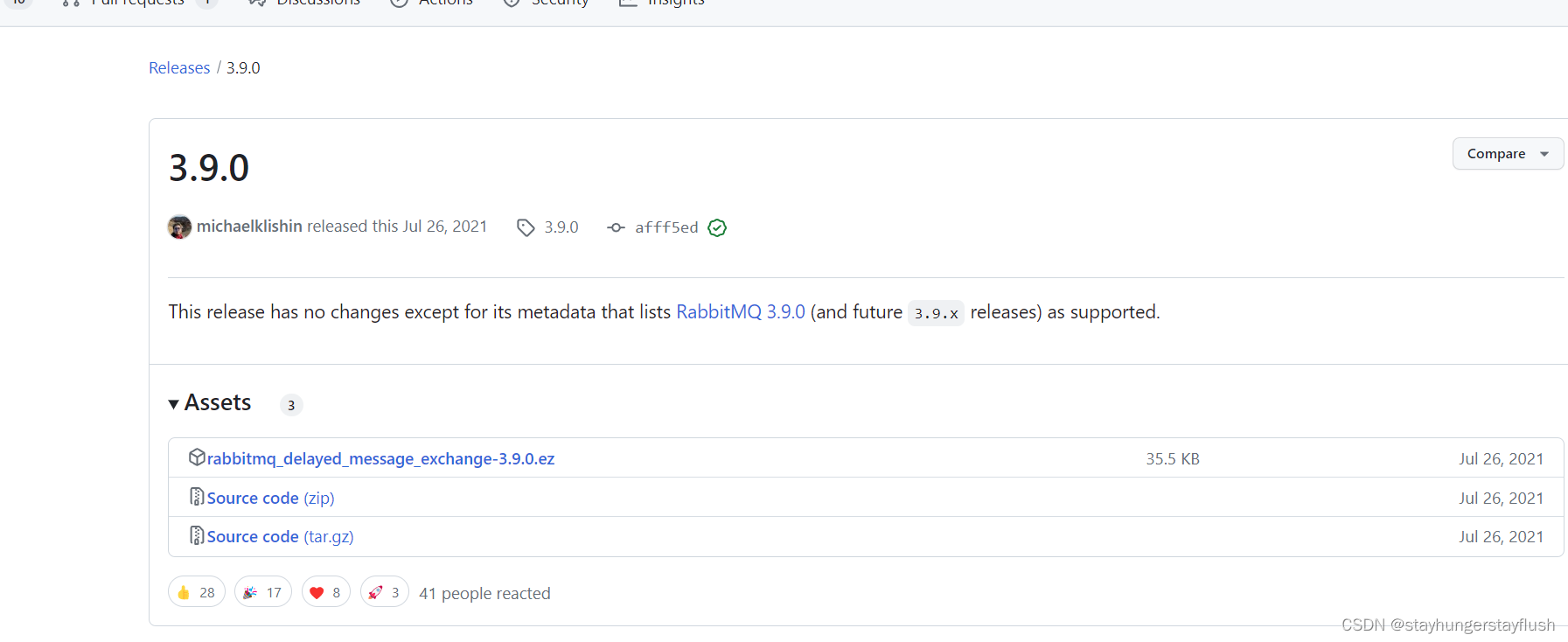
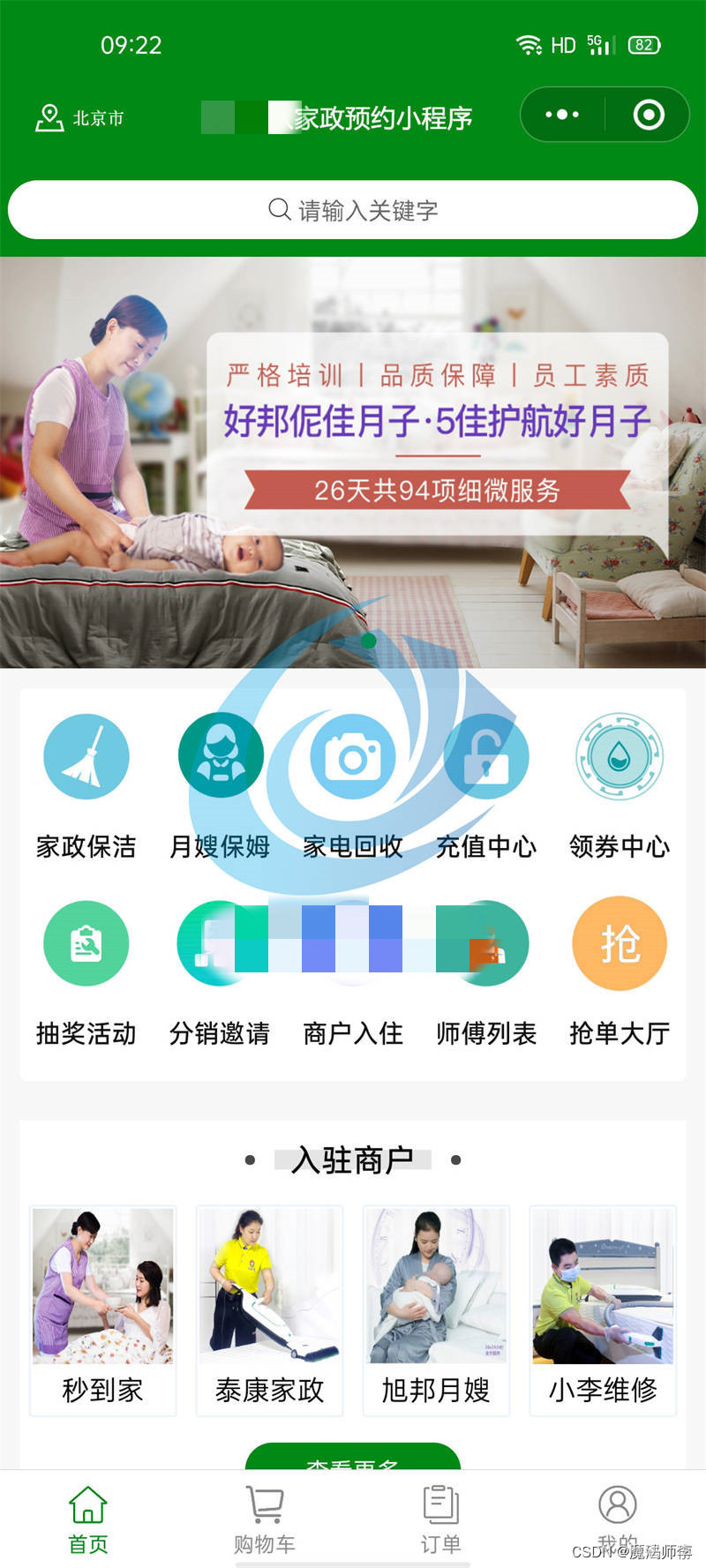




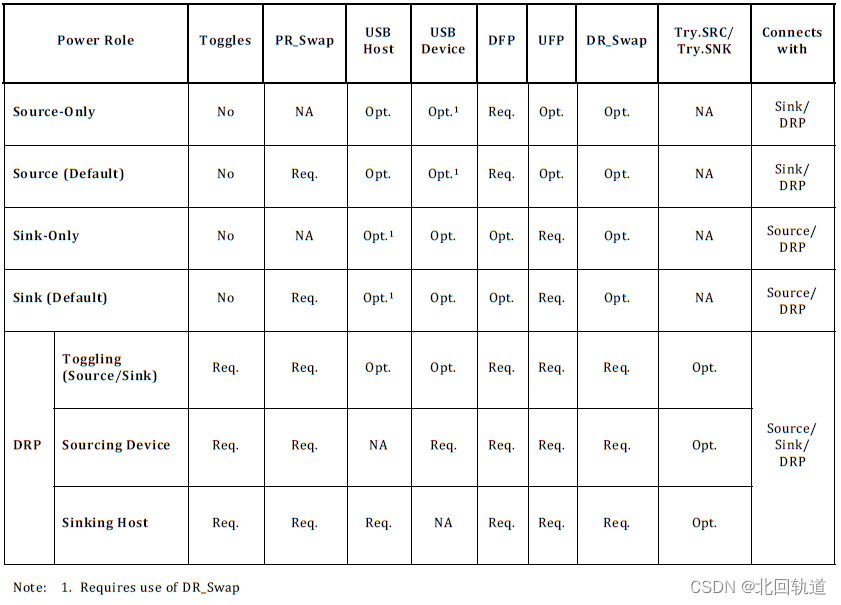
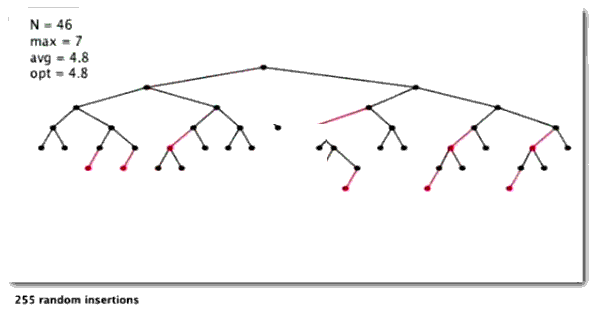


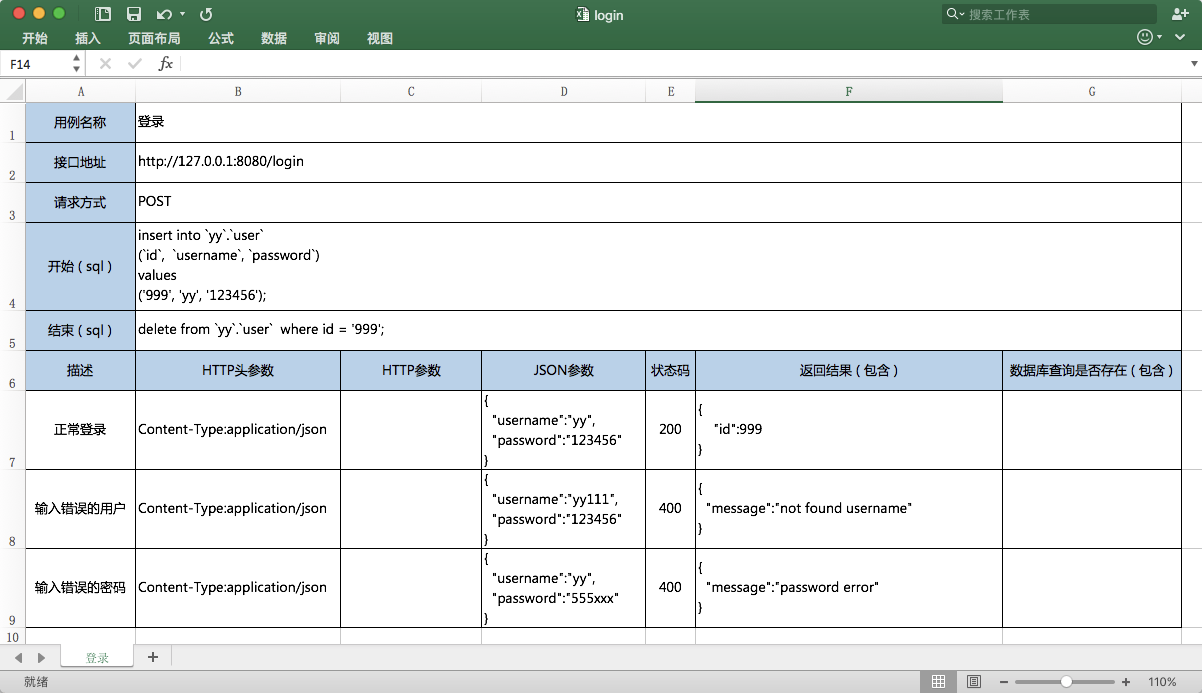
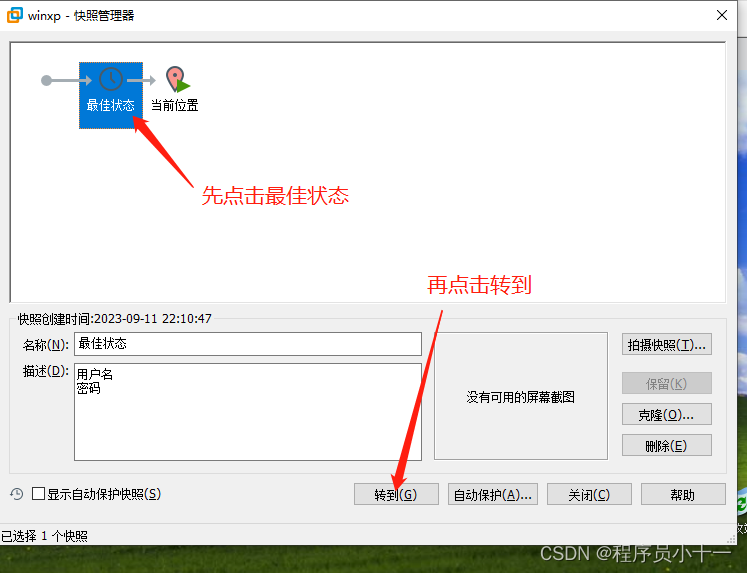
![[每周一更]-(第62期):SRE 是什么?](https://img-blog.csdnimg.cn/286397d2ba664bfaa25d89117ec7715f.jpeg#pic_center)